
Mascarada

Dieses Tut habe
ich übersetzt und gebaselt mit PSP2020
Das Originäl findest du
hier
Material
hier
Plugins
Medhi
Mura's Meister
Mura's Seamless
Eye Candy 5 Impact
Flaming Pear
***
1
Öffne das Bild "couleurs" - wir verwenden diese Farben
Vordergrundfarbe auf Farbe 1 und Hintergrundfarbe auf Farbe 2
2
Öffne die Datei"canal alpha mascarada"
Falls du die Datei nicht öfnnen kannst,öffne eine transparante Leinwand von 950 x 550 pixel und verwende die Auswahlen aus dem Ordner
3
Fenster - Duplizieren (Shift+D) -
Schliesse das Originäl und arbeite weiter mit die Kopie
4
Effekten - Plugins - Medhi - Wavy Lab 1.1
Farbe 2 / 1 / 3 / 4
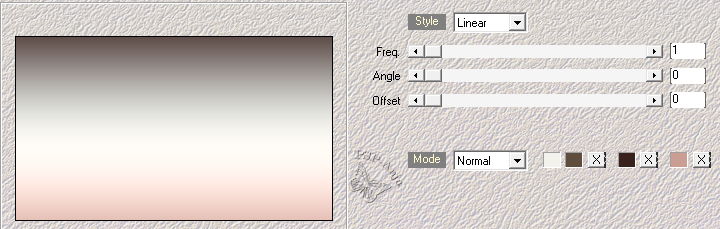
5
Effekten - Plugins - Medhi - Sorting Tiles
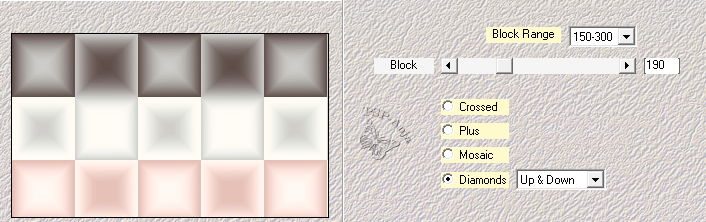
6
Effekten - Plugins - Medhi - Sorting Tiles
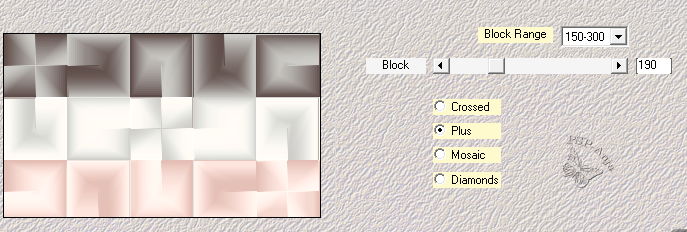
7
Ebenen - Duplizieren
8
Bild - Frei drehen
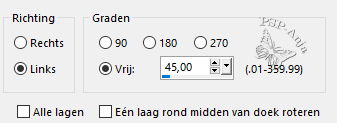
9
Effekten - Plugins - Flaming Pear - Flexify 2
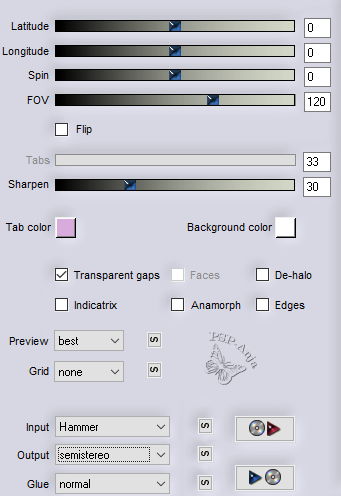
10
Anpassen - Schärfe - Scharfzeichnen
11
Effekten - 3D Effekten - Schlagschatten - Farbe 3
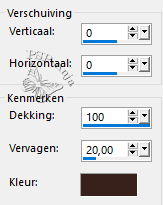
12
Mischmodus der Ebene auf Multiplikation
13
Aktiviere die unterste Ebene
14
Anpassen - Unschärfe - Gauβsche Unschärfe 10
15
Auswahlen - Alle auswählen
16
Bild - Auf Auswahl beschneiden
17
Aktiviere die oberste Ebene
18
Ebenen - Neue Rasterebene
19
Fülle die Ebene mit Farbe 2
20
Ebenen - Neue Maskenebene - Aus Bild

21
Anpassen - Schärfe - Scharfzeichnen
22
Ebenen - Duplizieren - 4 x
23
Ebenen - Zusammenfassen - Gruppe zusammenfassen
24
Effekten - 3D Effekten - Schlagschatten - Farbe 3
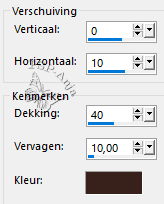
25
Auswahlen - Auswahl laden/speichern - Auswahl aus Alpha-Kanal laden"#1"
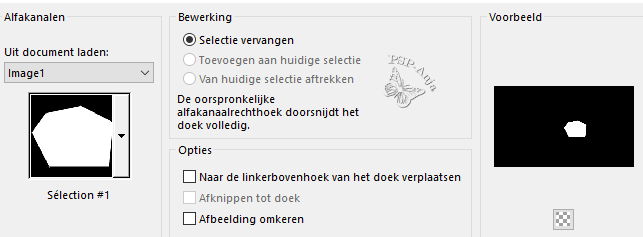
26
Drücke die Entf-Taste
27
Auswahlen - Auswahl aufheben
28
Effekten - Textureffekten - Jalousie
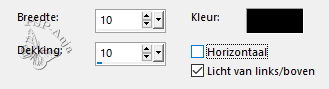
29
Aktiviere die unterste Ebene
30
Auswahlen - Auswahl laden/speichern - Auswahl aus Alpha-Kanal laden "#2"
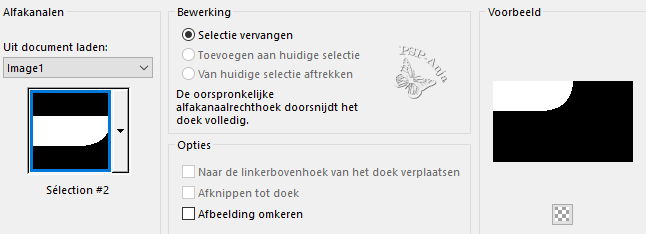
31
Auswahlen - Umwandeln in Ebene
32
Öffne das Bild "image déco_modifiée par MM"
Bearbeiten - Kopieren
Aktiviere deine Leinwand
Bearbeiten - In eine Auswahl einfügen
33
Effekten - Plugins - Eye Candy 5 Impact - Glass - Farbe 2
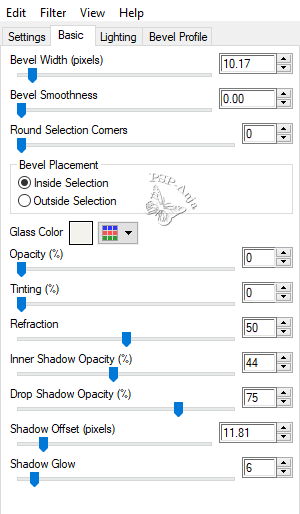
34
Effekten - Textureffekten - Jalousie
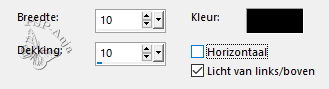
35
Auswahlen - Auswahl aufheben
36
Ebenen - Duplizieren
37
Effekten - Plugins - Mura's Meister - Perspective Tiling
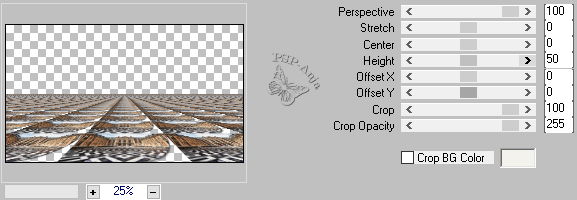
38
Mischmodus der Ebene auf Überzug
39
Effekten - Plugins - Mura's Seamless - Emboss at Alpha
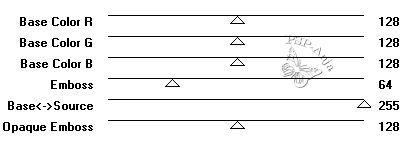
40
Effekten - 3D Effekten - Schlagschatten - Farbe 3
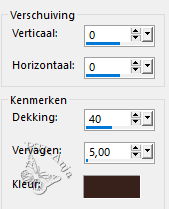
41
Aktiviere die unterliegende Ebene - Deckfähigkeit der Ebene auf 70%
42
Bild - Rand hinzufügen - 1 Pixel Farbe1
Bild - Rand hinzufügen - 10 Pixel Farbe 2
Bild - Rand hinzufügen - 1 Pixel Farbe 1
43
Auswahlen - Alle auswählen
44
Bild - Rand hinzufügen - 20 Pixel Farbe 2
45
Effekten - Bildeffekten - Nahtloses kacheln
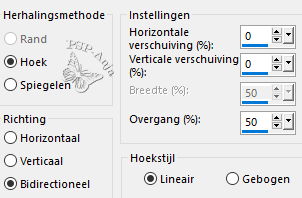
46
Auswahlen - Umkehren
47
Anpassen - Unschärfe - Gauβsche Unschärfe 10
48
Effekten - Textureffekten - Jalousie
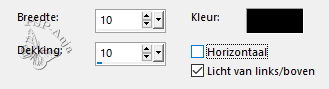
49
Auswahlen - Auswahl aufheben
50
Bild - Rand hinzufügen - 1 Pixel Farbe 1
Bild - Rand hinzufügen- 20 Pixel Farbe 2
51
Wähle mit dem Zauberstab den Rand von 10 Pixel aus
52
Effekten - 3D Effekten - Schlagschatten - Farbe 3
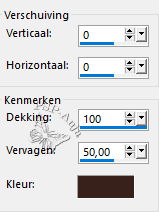
53
Auswahlen - Auswahl aufheben
54
Öffne die Tube "SvB (886) Beauty"
Bearbeiten - Kopiëren
Aktiviere deine Leinwand
Bearbeiten - Als neue Ebene einfügen
55
Bild - Gröβe ändern -
90% - Gröβe alle Ebenen anpassen nicht angekreuzt
56
Auswahlwerkzeug (K) - wie hier
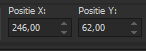
57
Anpassen - Schärfe - Scharfzeichnen
58
Ebenen - Duplizieren
59
Aktiviere die originäle Tube Ebene
60
Anpassen - Unschärfe - Gauβsche Unschärfe 30
61
Mischmodus der Ebene auf Multiplikation
62
Aktiviere die oberste Ebene
63
Öffne die Tube "titre_mascarada"
Bearbeiten - Kopiëren
Aktiviere deine Leinwand
Bearbeiten - Als neue Ebene einfügen
64
Auswahlwerkzeug (K) - wie hier
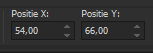
65
Ebenen - Neue Rasterebene
66
Auswahlen - Auswahl laden/speichern - Auswahl laden aus Datei "mascarada3"
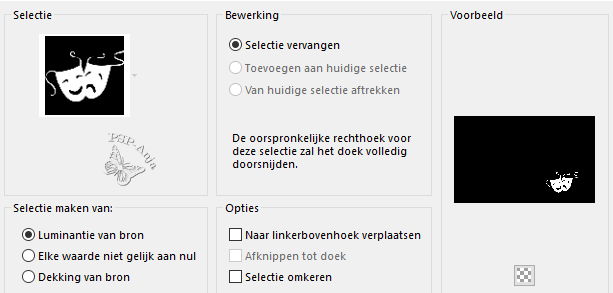
67
Fülle die Auswahl mit Farbe 3
68
Deckfähigkeit der Ebene auf 70%
69
Auswahlen - Auswahl aufheben
70
Effekten - 3D Effekten - Schlagschatten
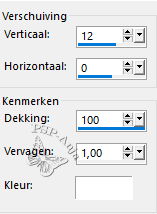
71
Bild - Rand hinzufügen - 1 Pixel Farbe 1
72
Platziere deinen Namen oder Wasserzeichen
73
Speichern als jpg